Thay vào đó, bạn có thể dùng SDeleteGUI, một ứng dụng rất dễ sử dụng để thêm tùy chọn Xóa an toàn (Secure delete) vào Menu ngữ cảnh của Windows. Hãy tìm hiểu cùng FUNIX!
SDelete là gì?
Microsoft Sysinternals là bộ tiện ích Windows miễn phí có thể giúp quản lý, khắc phục sự cố và chẩn đoán hệ thống và ứng dụng của mình.
SDelete là một trong những tiện ích của Systernals. Bạn có thể dùng SDelete để xóa vĩnh viễn các tệp. Sau khi xóa, chúng sẽ không thể khôi phục được thông qua bất kỳ phần mềm nào, dù miễn phí hoặc trả phí.
SDelete là một tiện ích dòng lệnh. Do đó, nếu bạn chưa từng sử dụng Dấu nhắc lệnh (Command Prompt) trong Windows, bạn có thể thấy nó khá khó sử dụng. Bên cạnh đó, sử dụng SDelete cũng khá phức tạp và sẽ không khả thi nếu bạn cần xóa vĩnh viễn các tệp nhiều lần.
Thay vào đó, bạn có thể dùng SDelete GUI để dễ dàng xóa các tệp vĩnh viễn bằng cách thêm tùy chọn Xóa an toàn (secure delete) vào Menu ngữ cảnh của Windows.
Cách thiết lập SDelete GUI
SDelete GUI là một ứng dụng đơn giản cho phép thêm, định cấu hình và xóa tùy chọn Xóa an toàn trong menu ngữ cảnh Windows của tệp hoặc thư mục mà bạn chọn.
SDelete GUI hoạt động bằng cách tải xuống tiện ích SDelete của Microsoft Sysinternals trên máy tính của bạn. Đây là cách bạn có thể thiết lập nó:
- Tải xuống tệp SDelete-Gui.exe từ trang GitHub của nó.
- Bấm đúp vào tệp SDelete-Gui.exe và bấm Có (yes) trên lời nhắc xuất hiện.
- Cửa sổ cấu hình sẽ xuất hiện trên màn hình. Các tệp SDelete từ Sysiternals cũng sẽ được tải xuống, nhưng nếu vì lý do nào đó mà điều này không xảy ra, bạn có thể tải xuống các tệp SDelete từ trang tải xuống của nó .
Cách thêm tùy chọn “Xóa an toàn” vào Menu ngữ cảnh bằng SDelete GUI
SDelete GUI không hiển thị hộp thoại xác nhận hoặc lời nhắc khi bạn bấm Xóa an toàn (Secure delete) trong menu ngữ cảnh. Sau khi nhấp vào Xóa an toàn (Secure delete), bạn sẽ không thể khôi phục tệp đã bị xóa.
Cách xóa tùy chọn “Xóa an toàn” khỏi menu chuột phải bằng SDelete GUI
Nếu bạn không sử dụng ứng dụng SDelete GUI trong một thời gian hoặc muốn xóa tùy chọn Xóa an toàn (Secure delete) khỏi menu chuột phải, chỉ cần nhấp vào nút Tắt (Disable) và đóng cửa sổ cấu hình.
Sau đó nhấp chuột phải vào bất kỳ tập tin nào để kiểm tra menu. Bạn sẽ thấy tùy chọn Xóa an toàn (Secure delete) không còn nữa.
Làm cho các tập tin đã xóa không thể phục hồi được chỉ với hai cú nhấp chuột trên Windows
SDelete GUI là một công cụ tiện dụng và tiết kiệm thời gian. Không cần phải học cách sử dụng công cụ dòng lệnh để xóa các tập tin của bạn một cách an toàn. Khi đã cài đặt SDelete GUI, hãy nhấp chuột phải vào bất kỳ tệp/thư mục nào và xóa chúng vĩnh viễn bằng cách nhấp vào tùy chọn Xóa an toàn.
Tìm hiểu ngay chương trình học công nghệ thông tin trực tuyến tại FUNiX ở đây:
Vân Nguyễn
Dịch từ: https://www.makeuseof.com/secure-delete-windows-context-menu/


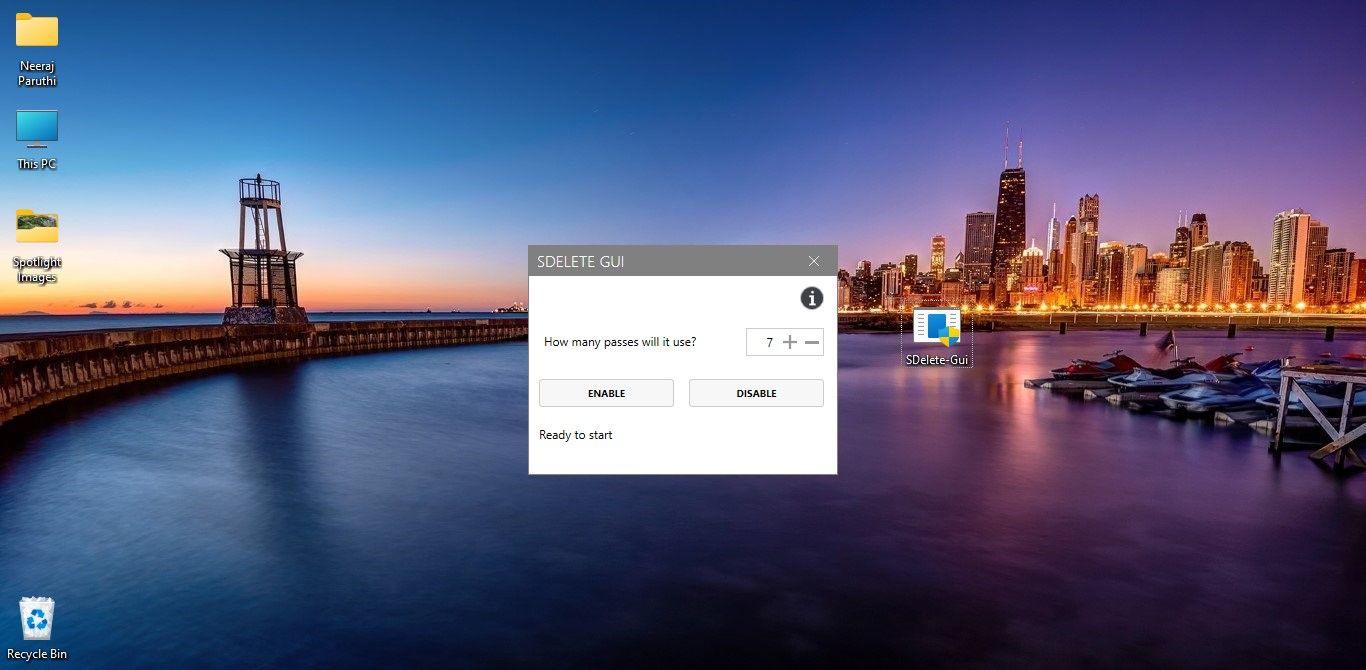
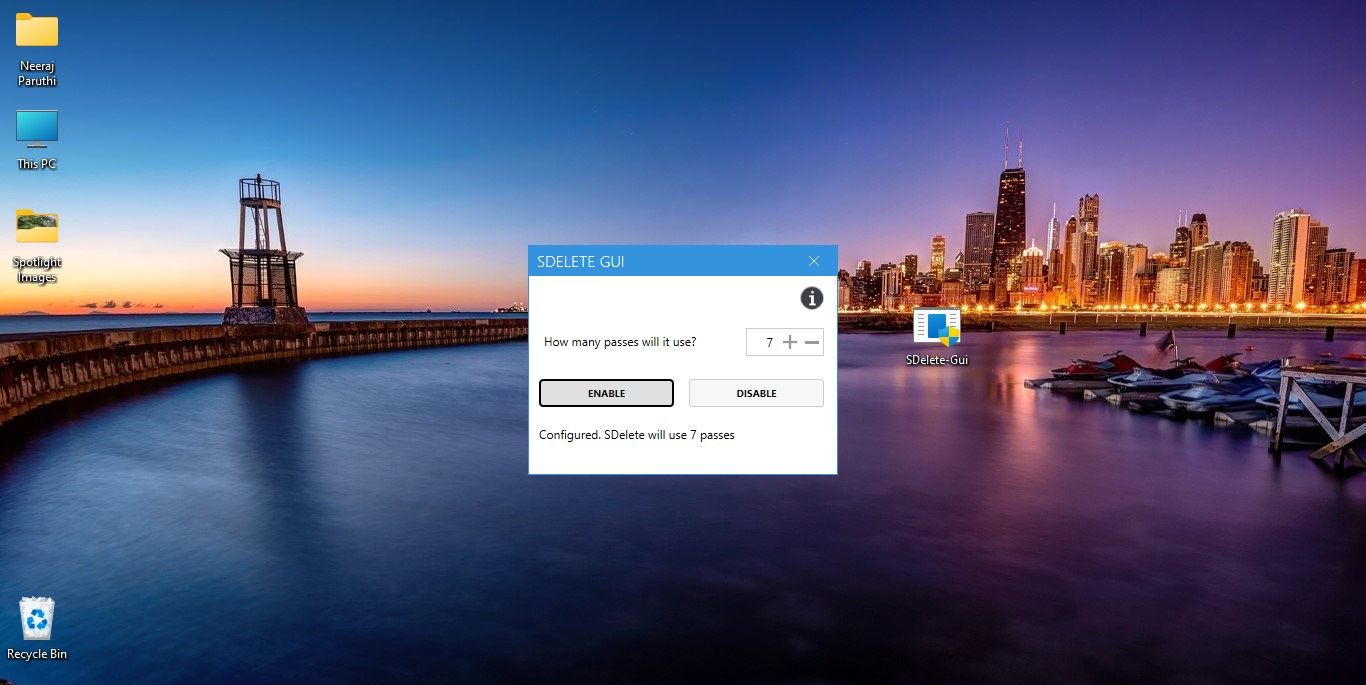
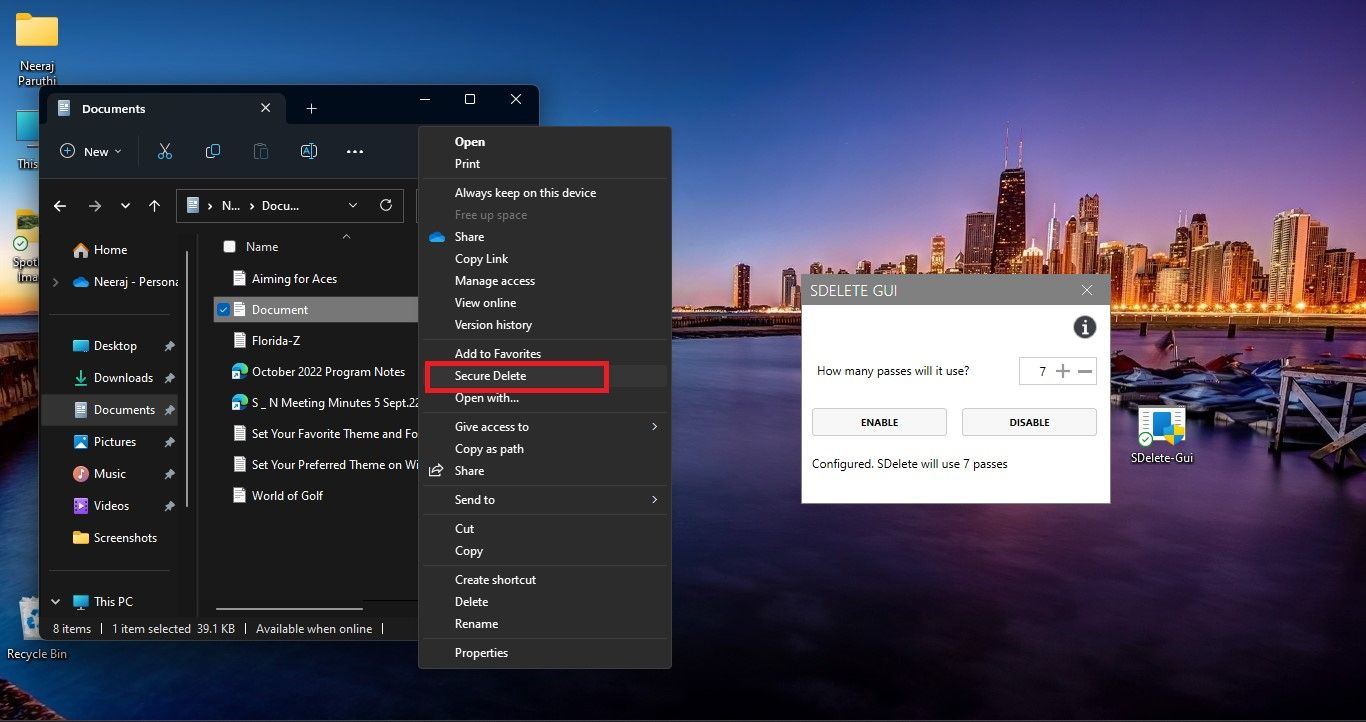
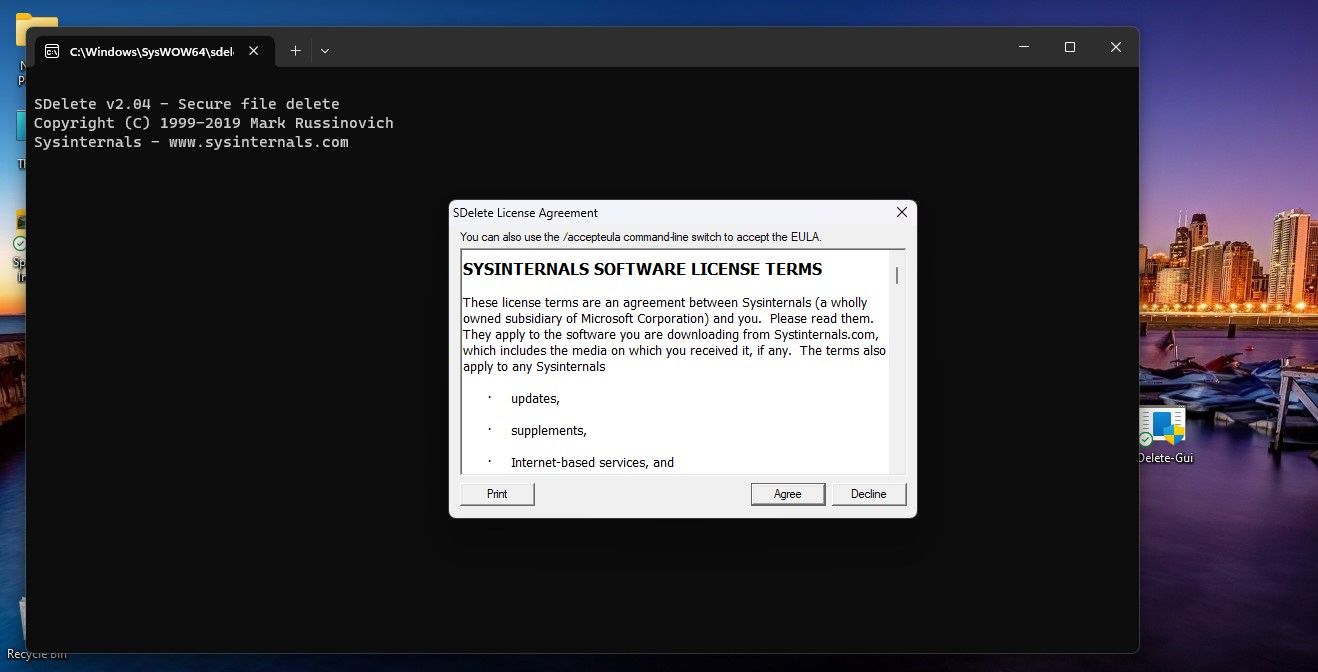
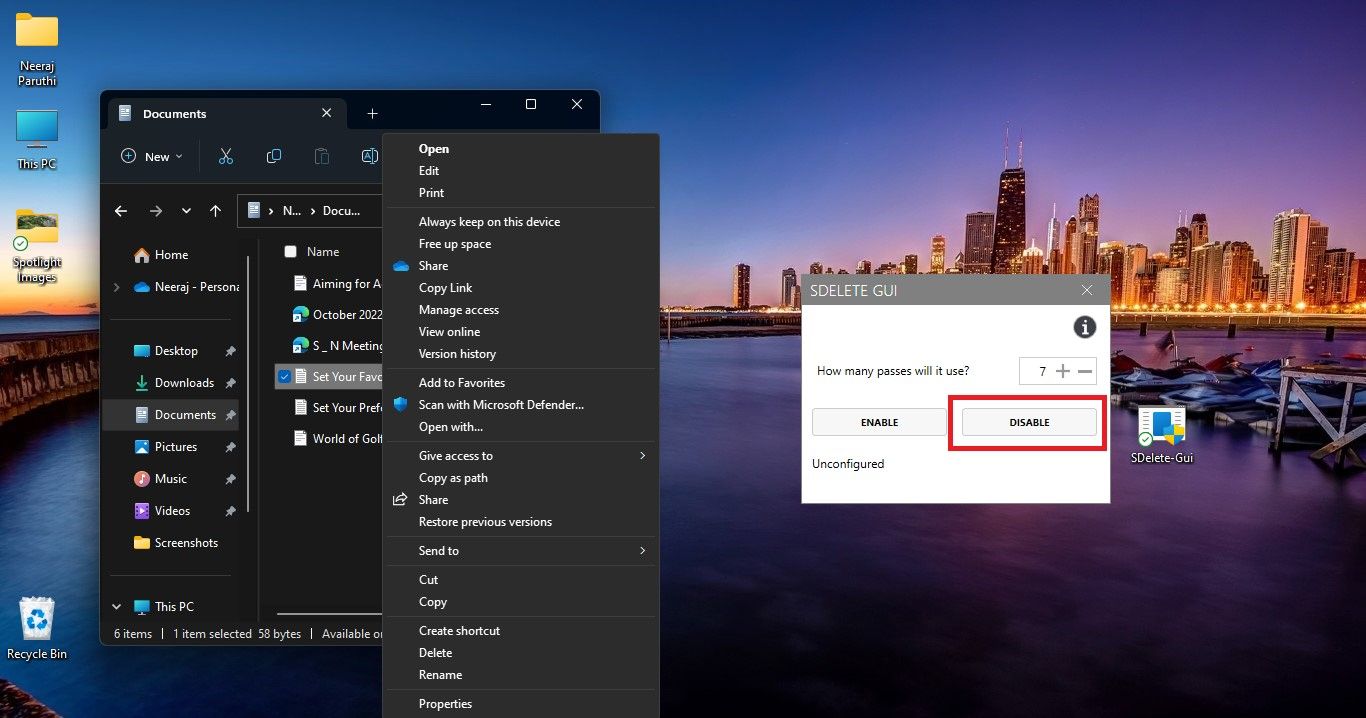













Bình luận (0
)